 Web-Frontend
Web-Frontend
 H5-Tutorial
H5-Tutorial
 Verwenden Sie HTML5 CSS3, um einen Slider-Switching-Effekt zu erzielen. Verabschieden Sie sich von den Javascript-CSS_HTML5-Tutorial-Fähigkeiten
Verwenden Sie HTML5 CSS3, um einen Slider-Switching-Effekt zu erzielen. Verabschieden Sie sich von den Javascript-CSS_HTML5-Tutorial-Fähigkeiten
Verwenden Sie HTML5 CSS3, um einen Slider-Switching-Effekt zu erzielen. Verabschieden Sie sich von den Javascript-CSS_HTML5-Tutorial-Fähigkeiten
Nun, letztes Mal habe ich gesagt, dass ich so schnell wie möglich ein paar Artikel nachholen würde, aber ich habe den Termin ruhig verpasst. Es ist fast einen Monat her, seit ich einen Artikel gepostet habe, der wirklich deprimierend ist. Ich finde, dass ich in letzter Zeit keine Zeit übrig habe, ein Projekt nach dem anderen zu erledigen. Entweder finde ich kein passendes Thema, wenn ich frei bin, oder ich habe keine Zeit, wenn ich ein verworrenes Thema habe . Deshalb beschloss ich, die Wissenspunkte zu den Problemen, mit denen ich eine Zeit lang zu kämpfen hatte, zusammenzufassen, sie in meiner Freizeit einzeln eingehend zu studieren, sie dann in Artikeln zu organisieren und zu teilen.
Kommen wir zum Punkt: In der Vergangenheit wurden CSS und JS verwendet, um entsprechende Umschalteffekte zu erzielen. Ich habe gehört, dass alle über die Implementierung von HTML5 CSS3 diskutiert haben, aber ich habe es selbst nie implementiert. Ok, dieses Mal habe ich Zeit, mit CSS3 zu spielen. Tatsächlich war ich auch von einer Nachricht auf Weibo angezogen, als ich die erstaunlichen Ergebnisse sah, die andere erzielten, und dann verspürte ich den Drang, es selbst zu tun.
1. Rendering 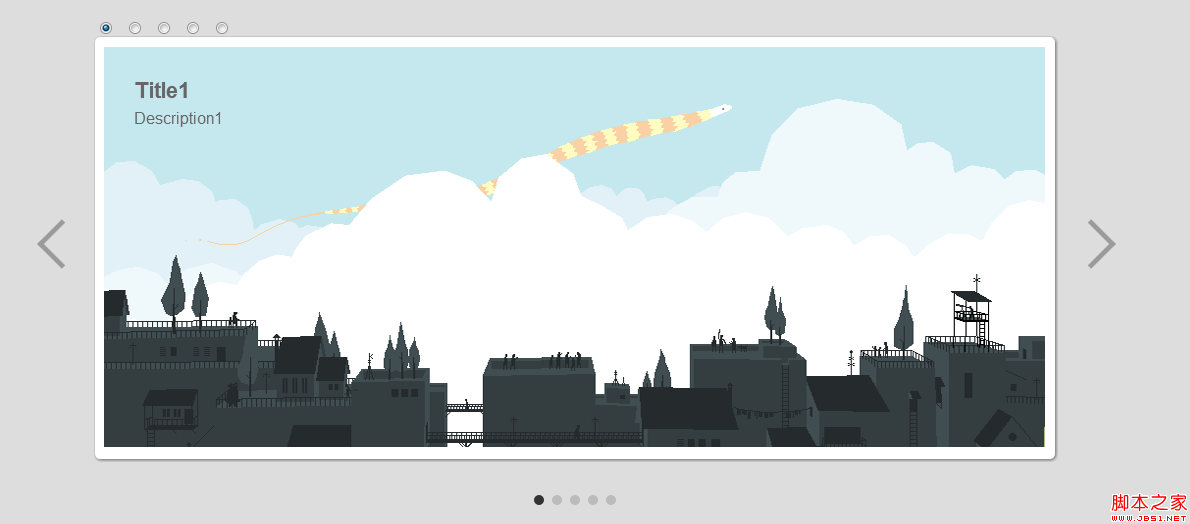
Es sieht nicht viel anders aus als der mit js in der Vergangenheit erzielte Effekt, aber das Gesamtgefühl ist sehr elegant. Nun, die Stärke von CSS3 besteht darin, dass ich relativ komplexe Effekte erzielen kann, indem ich sehr wenig Code schreibe. Allerdings ist dieses Beispiel auch nicht perfekt. Wenn sich beim Umschalten zwischen zwei Bildern ein Bild in der Mitte befindet, wird es während der Ausführung der CSS3-Animation immer noch angezeigt, was relativ ineffektiv ist. Aber denken Sie darüber nach, dies ist ein Effekt, der durch reines CSS3 erreicht wird. Die mit js implementierten komplexen HTML-Strukturänderungen sind hier nicht zu sehen, daher ist der obige Effekt einfach mit CSS3 schwer zu erreichen.
2. HTML-Struktur >
Der obige Code ist die Haupt-HTML-Struktur, die eine Eingabeoptionsgruppe enthält. Sie können sie hier als Hub sehen. In diesem Beispiel spielt sie eine Schlüsselrolle (deshalb möchte ich sie nicht ausblenden). Der wahre Held sollte nicht derjenige hinter den Kulissen sein.
Die Schieberegler unten enthalten die Bilder, die angezeigt werden müssen. Es scheint sich um einen Schiebetüreffekt zu handeln, indem der linke Rand des Inneren gesteuert wird.
Steuerelemente sind die Umschaltpfeile auf der linken und rechten Seite des Bildes. Machen Sie sich keine Gedanken darüber, warum wir fünf davon entwerfen müssen. Zur Erinnerung: Wir werden es nie tun Verwenden Sie in diesem Beispiel js, um das Umschalten zu implementieren.
Die letzte aktive Schaltfläche ist die kleine Klickschaltfläche unter dem Bild. Sie können das Bild, das Sie durchsuchen möchten, direkt auswählen. Sie können auch die Struktur im Inneren anreichern, um einen Miniaturbildeffekt zu erstellen.
3. CSS-Stylesheet
@charset utf-8;
/* common */
body{background: #ddd;overflow-x: versteckt;}
#bd{width: 960px;margin : 100px auto ;max-width: 960px;}
/* module: sliders */
#sliders{
border-radius: 5px;
box-shadow: 1px 1px 4px #666; 🎜>Auffüllung: 1%;
Hintergrund: #fff;}
#Überlauf{
Breite: 100%;
#Slider . inner{
width: 500%;
-webkit-transition: all 1s linear;
#sliders Article{
float: left; 🎜>Breite: 20 %; 🎜>font -family: Arial;
transition: opacity 0.1s EASY-OUT; >}
#sliders Article .info h1{
font-size: 22px;
font-weight: fett;
margin: 0 0 5px; info a{
Farbe: #666;
Textdekoration: keine;
/* Modul: Steuerelemente */
Höhe: 50px; width: 100 %;
margin-top: -25%;}
#controls label{
width: 50px; >opacity: 0.3;
cursor: pointer;
}
#controls label:hover{
opacity: 1;
}
/* module: active */
# active{
width: 100%;
text-align: center;
#active label{
display: inline-block; 🎜>Breite: 10px;
Rahmenradius: 5px;
Rahmenfarbe: #777; :hover{
background: #ccc;
}
/* Eingabe überprüft, Stil ändern */
#slider1:checked ~ #active label:nth-child(1),
#slider2 :checked ~ #active label:nth-child(2),
#slider3:checked ~ #active label:nth-child(3),
#slider4:checked ~ #active label:nth-child(4 ),
#slider5:checked ~ #active label:nth-child(5){
background: #333;
}
#slider1:checked ~ #controls label:nth-child(5 ),
#slider2:checked ~ #controls label:nth-child(1),
#slider3:checked ~ #controls label:nth-child(2),
#slider4:checked ~ #controls label:nth -child(3),
#slider5:checked ~ #controls label:nth-child(4){
display: block;
background: url(. ./img /prev.png) no-repeat;
margin-left: -70px;}
#slider1:checked ~ #controls label:nth-child(2),
#slider2 :checked ~ #controls label:nth-child(3),
#slider3:checked ~ #controls label:nth-child(4),
#slider4:checked ~ #controls label:nth-child(5 ),
#slider5:checked ~ #controls label:nth-child(1){
display: block;
background: url(../img/next.png ) no- repeat;
margin-right: -70px; Artikel:nth -child(2) .info,
#slider3:checked ~ #sliders Artikel:nth-child(3) .info,
#slider4:checked ~ #sliders Artikel:nth-child(4) .info,
#slider5:checked ~ #sliders Article:nth-child(5) .info{
Opazität: 1;
Übergang: alle 0,6 Sekunden Ease-Out 1s; Übergang: alle 0,6 Sekunden, 1 Sekunde; .inner{
margin-left: -100%;
}
#slider3:checked ~ #sliders .inner{
margin-left: -200%; slider4:checked ~ #sliders .inner{
margin-left: -300%;}
#slider5:checked ~ #sliders .inner{
margin-left: -400%; >}
Okay, ich gebe zu, dass der obige CSS-Code wirklich umfangreich und kompliziert ist, aber er erzielt wirklich einen sehr coolen Effekt, und als ich mit dem Schreiben fertig war, war ich von der enormen Magie von CSS3 beeindruckt. . .
Die erste Hälfte des Codes hier wird hauptsächlich zum Entwerfen der Struktur des Schiebereglers verwendet, einschließlich einiger verschönernder Designs in Form abgerundeter Ecken und Schatten. Die zweite Hälfte besteht hauptsächlich aus einigen Animationseffekten, um beim Umschalten von Bildern oder Umschalten von Steuertasten einige dynamische Effekte zu erzielen. Das Wichtigste ist jedoch die Verwendung des CSS3-Selektors unten, durch den die Bildwechselfunktion wirklich realisiert wird. Ich glaube wirklich, dass der Selektor in dem Beispiel eine sehr, sehr wichtige Rolle spielt, denn das habe ich beim Erlernen von CSS3 in der Vergangenheit ignoriert. Ich hatte immer das Gefühl, dass die Stärke von CSS3 in abgerundeten Ecken, Schatten, Verformung und Animation liegt, aber dieser Code zeigt uns wirklich, wie wichtig Selektoren in CSS3 sind. In einigen komplexen Logiken kann die Verwendung dieser CSS3-Selektoren unvorstellbare Effekte erzielen.
4. Prinzipien der Slider-Implementierung
Wenn Sie den obigen Code zum ersten Mal lesen, müssen Sie zunächst wie ich sein und nicht glauben, dass ein solcher Code den Effekt eines Sliders erzielen kann.
Okay, lassen Sie mich das Implementierungsprinzip analysieren.
Ich habe oben gesagt, dass die oberste Radiogruppe sehr wichtig ist und der Mittelpunkt der Slider-Implementierung ist. Ja, das ist es wirklich.
Um einen Schieberegler zu implementieren, müssen zwei Arten des Umschaltens realisiert werden: Wenn auf die Steuerschaltfläche geklickt wird, wechselt das Bild gleichzeitig. Wenn das Bild wechselt, müssen alle Steuerschaltflächen korrekt angezeigt werden .
In diesem Beispiel verwenden wir „label“ als Steuerschaltfläche, „article“ enthält das Bild und „inner“ dient als Container für das Bild.
Einfach ausgedrückt gibt es keine Möglichkeit, eine Verbindung zwischen Etikett und Artikel herzustellen, und es ist schwierig, Informationen zum Etikettenstatus in der Auswahl des Artikels widerzuspiegeln. Es sei denn, es gibt etwas, das den Schaltstatus des Etiketts aufzeichnen und dann Bilder in der entsprechenden Reihenfolge zur Anzeige auswählen kann.
Okay, jetzt verstehen Sie, warum die Radiogruppe der Schlüssel zur Implementierung des Schiebereglers ist. Ja, es scheint den Klickstatus des Etiketts aufzuzeichnen.
Wir verwenden das for-Attribut des Labels, um es dem entsprechenden Radio zuzuordnen. Wenn auf das Label geklickt wird, wird das entsprechende Radio überprüft. Bewegen Sie dann das Innere durch den leistungsstarken CSS3-Selektor nach links, um das entsprechende Bild anzuzeigen. Natürlich werden auch die entsprechenden linken und rechten Auswahltasten über den Selektor angezeigt. Auf die gleiche Weise wird beim Klicken auf die linke und rechte Schaltfläche auch der Status der fünf Auswahlschaltflächen unten auf diese Weise implementiert.
Das obige Implementierungsprinzip ist relativ einfach. Solange der Klickstatus der Steuertaste aufgezeichnet werden kann, kann der Schiebereglereffekt über den Selektor erreicht werden.
Es kann nicht nur die Radiogruppe verwendet werden, sondern auch a:hover kann dieser Idee folgen, um einen Bildwechsel zu erreichen, wenn a schwebt. Natürlich gibt es viele andere Möglichkeiten, es umzusetzen, solange Sie das Prinzip der Umsetzung verstehen.
5. Zusammenfassung
Eigentlich macht CSS3 wirklich Spaß und es gibt viele Effekte, die man sich in CSS3 nicht vorstellen kann. Manchmal finde ich, dass das Schreiben von CSS3 ein wenig Cleverness erfordert, und manchmal sind einige exquisite Implementierungsmethoden wirklich erstaunlich.
Nun, als kleine Praxis hat mir dieses Beispiel sehr geholfen, insbesondere der leistungsstarke Selektor, weshalb ich mich schäme, dass ich ihn in der Vergangenheit zu sehr ignoriert habe. . .
Ich muss noch über das Problem des diskontinuierlichen Bildwechsels nachdenken. Es scheint, dass ich einige Js zur Unterstützung verwenden muss.
Okay, ich werde die Ergebnisse teilen, sobald ich sie habe.

Heiße KI -Werkzeuge

Undresser.AI Undress
KI-gestützte App zum Erstellen realistischer Aktfotos

AI Clothes Remover
Online-KI-Tool zum Entfernen von Kleidung aus Fotos.

Undress AI Tool
Ausziehbilder kostenlos

Clothoff.io
KI-Kleiderentferner

Video Face Swap
Tauschen Sie Gesichter in jedem Video mühelos mit unserem völlig kostenlosen KI-Gesichtstausch-Tool aus!

Heißer Artikel

Heiße Werkzeuge

Notepad++7.3.1
Einfach zu bedienender und kostenloser Code-Editor

SublimeText3 chinesische Version
Chinesische Version, sehr einfach zu bedienen

Senden Sie Studio 13.0.1
Leistungsstarke integrierte PHP-Entwicklungsumgebung

Dreamweaver CS6
Visuelle Webentwicklungstools

SublimeText3 Mac-Version
Codebearbeitungssoftware auf Gottesniveau (SublimeText3)

Heiße Themen
 1393
1393
 52
52
 1207
1207
 24
24
 Wie wechsle ich beim Xiaomi 14Ultra zwischen 4g und 5g?
Feb 23, 2024 am 11:49 AM
Wie wechsle ich beim Xiaomi 14Ultra zwischen 4g und 5g?
Feb 23, 2024 am 11:49 AM
Xiaomi 14Ultra ist eines der beliebtesten Xiaomi-Modelle in diesem Jahr. Xiaomi 14Ultra verbessert nicht nur den Prozessor und verschiedene Konfigurationen, sondern bringt den Benutzern auch viele neue funktionale Anwendungen beliebt, aber es gibt einige häufig verwendete Funktionen, die Sie vielleicht noch nicht kennen. Wie wechselt das Xiaomi 14Ultra zwischen 4g und 5g? Lassen Sie mich Ihnen unten den spezifischen Inhalt vorstellen! Wie wechsle ich beim Xiaomi 14Ultra zwischen 4g und 5g? 1. Öffnen Sie das Einstellungsmenü Ihres Telefons. 2. Suchen Sie im Einstellungsmenü nach den Optionen „Netzwerk“ und „Mobiles Netzwerk“ und wählen Sie sie aus. 3. In den Mobilfunknetzeinstellungen sehen Sie die Option „Bevorzugter Netztyp“. 4. Klicken oder wählen Sie diese Option und Sie werden sehen
 Bedienungs-Tutorial für den Wechsel von der Win11-Home-Version zur Professional-Version_Bedienungs-Tutorial für den Wechsel von der Win11-Home-Version zur Professional-Version
Mar 20, 2024 pm 01:58 PM
Bedienungs-Tutorial für den Wechsel von der Win11-Home-Version zur Professional-Version_Bedienungs-Tutorial für den Wechsel von der Win11-Home-Version zur Professional-Version
Mar 20, 2024 pm 01:58 PM
Wie konvertiert man Win11 Home Edition in Win11 Professional Edition? Im Win11-System ist es in Home Edition, Professional Edition, Enterprise Edition usw. unterteilt, und auf den meisten Win11-Notebooks ist das Win11 Home Edition-System vorinstalliert. Heute zeigt Ihnen der Editor die Schritte zum Wechsel von der Win11-Home-Version zur Professional-Version 1. Klicken Sie zunächst mit der rechten Maustaste auf diesen Computer auf dem Win11-Desktop und den Eigenschaften. 2. Klicken Sie auf Produktschlüssel ändern oder Windows aktualisieren. 3. Klicken Sie dann nach der Eingabe auf Produktschlüssel ändern. 4. Geben Sie den Aktivierungsschlüssel ein: 8G7XN-V7YWC-W8RPC-V73KB-YWRDB und wählen Sie Weiter. 5. Dann wird der Erfolg angezeigt, sodass Sie die Win11-Home-Version auf die Win11-Professional-Version aktualisieren können.
 So implementieren Sie die Dual-System-Umschaltung im Win10-System
Jan 03, 2024 pm 05:41 PM
So implementieren Sie die Dual-System-Umschaltung im Win10-System
Jan 03, 2024 pm 05:41 PM
Viele Freunde sind möglicherweise nicht an das Win-System gewöhnt, wenn sie zum ersten Mal damit in Berührung kommen. Es gibt duale Systeme im Computer. Schauen wir uns nun die detaillierten Schritte zum Wechseln an zwischen den beiden Systemen. So wechseln Sie zwischen zwei Systemen im Win10-System 1. Umschalten der Tastenkombination 1. Drücken Sie die Tasten „win“ + „R“, um „Ausführen“ zu öffnen. 2. Geben Sie „msconfig“ in das Feld „Ausführen“ ein und klicken Sie auf „OK“. 3. Im geöffneten Fenster „ „Systemkonfiguration“ Wählen Sie in der Benutzeroberfläche das gewünschte System aus und klicken Sie auf „Als Standard festlegen“. Nach Abschluss kann „Neustart“ den Wechsel abschließen. Methode 2. Schalter beim Booten auswählen 1. Wenn Sie über duale Systeme verfügen, steht Ihnen eine Auswahloperationsschnittstelle zur Verfügung wird beim Booten angezeigt. Sie können die Auf- und Ab-Tasten der Tastatur verwenden, um das System auszuwählen
 Wechseln Sie den Dual-System-Startmodus des Apple-Computers
Feb 19, 2024 pm 06:50 PM
Wechseln Sie den Dual-System-Startmodus des Apple-Computers
Feb 19, 2024 pm 06:50 PM
So wechseln Sie beim Start zwischen Apple-Dual-Systemen Als leistungsstarkes Gerät können Apple-Computer zusätzlich zu ihrem eigenen macOS-Betriebssystem auch andere Betriebssysteme wie Windows installieren, um einen Dual-System-Wechsel zu erreichen. Wie wechseln wir also beim Booten zwischen den beiden Systemen? In diesem Artikel erfahren Sie, wie Sie auf Apple-Computern zwischen Dual-Systemen wechseln. Bevor wir Dual-Systeme installieren, müssen wir zunächst bestätigen, ob unser Apple-Computer Dual-System-Switching unterstützt. Im Allgemeinen basieren Apple-Computer auf
 So verwenden Sie Tastenkombinationen zum Wechseln von Arbeitsmappen in Excel
Mar 20, 2024 pm 01:50 PM
So verwenden Sie Tastenkombinationen zum Wechseln von Arbeitsmappen in Excel
Mar 20, 2024 pm 01:50 PM
Bei der Anwendung von Excel-Software sind wir es gewohnt, Tastenkombinationen zu verwenden, um einige Vorgänge einfacher und schneller zu machen. Wenn wir sie anzeigen, müssen wir ständig zwischen Aufgaben wechseln Durch die schnellere Umschaltmethode wird viel Zeit beim Umschalten eingespart, was erheblich zur Verbesserung der Arbeitseffizienz beiträgt. Um dieses Problem zu lösen, wird der Redakteur heute darüber sprechen : So verwenden Sie die Tastenkombinationen zum Wechseln von Arbeitsmappen in Excel. 1. Zuerst sehen Sie unten in der geöffneten Excel-Tabelle mehrere Arbeitsmappen. Sie müssen schnell zwischen verschiedenen Arbeitsmappen wechseln, wie in der Abbildung unten gezeigt. 2. Drücken Sie dann die Strg-Taste auf der Tastatur, ohne sie zu bewegen, und wählen Sie bei Bedarf den Job rechts aus
 Ich kann in Win11 nicht mit Alt+Tab die Schnittstelle wechseln. Was ist der Grund?
Jan 02, 2024 am 08:35 AM
Ich kann in Win11 nicht mit Alt+Tab die Schnittstelle wechseln. Was ist der Grund?
Jan 02, 2024 am 08:35 AM
Win11 unterstützt Benutzer dabei, die Tastenkombination Alt+Tab zu verwenden, um das Tool zum Wechseln des Desktops aufzurufen. Kürzlich ist jedoch ein Freund auf das Problem gestoßen, dass Win11 Alt+Tab die Benutzeroberfläche nicht wechseln kann. Ich kenne den Grund nicht und weiß nicht, wie ich es lösen kann. Warum kann Win11 Alt+Tab die Schnittstelle nicht wechseln? Antwort: Da die Tastenkombinationsfunktion deaktiviert ist, ist hier die Lösung: 1. Zuerst drücken wir „win+r“ auf der Tastatur, um den Lauf zu öffnen. 2. Geben Sie dann „regedit“ ein und drücken Sie die Eingabetaste, um die Gruppenrichtlinie zu öffnen. 3. Geben Sie dann „HKEY_CURRENT_USER\SOFTWARE\Microsoft\Windows\CurrentVersion\Explorer“ ein.
 Vollständige und halbe Breite verstehen: Ein Blick auf Umschalttechniken
Mar 25, 2024 pm 01:36 PM
Vollständige und halbe Breite verstehen: Ein Blick auf Umschalttechniken
Mar 25, 2024 pm 01:36 PM
Im täglichen Leben stoßen wir oft auf das Problem der Voll- und Halbbreite, aber nur wenige Menschen haben möglicherweise ein tiefes Verständnis für deren Bedeutung und Unterschied. Vollbreite und Halbbreite sind eigentlich Konzepte von Zeichenkodierungsmethoden und haben spezielle Anwendungen bei der Computereingabe, Bearbeitung, Schriftsatz usw. Dieser Artikel befasst sich mit den Unterschieden zwischen voller und halber Breite, Schalttechniken und realen Anwendungen. Zunächst einmal lauten die Definitionen von voller Breite und halber Breite im Bereich der chinesischen Schriftzeichen: Ein Zeichen voller Breite nimmt eine Zeichenposition ein, und ein Zeichen halber Breite nimmt eine halbe Zeichenposition ein. In einem Computer passieren
 So wechseln Sie die Dual-System-Einstellungen auf Huawei-Mobiltelefonen
Feb 20, 2024 am 10:09 AM
So wechseln Sie die Dual-System-Einstellungen auf Huawei-Mobiltelefonen
Feb 20, 2024 am 10:09 AM
Mit der rasanten Entwicklung von Smartphones hat Huawei als führendes Technologieunternehmen viele beliebte Mobiltelefonprodukte auf den Markt gebracht. Unter ihnen ist das Dual-System von Huawei eine Funktion, die viele Benutzer begeistert. Durch das Dual-System von Huawei können Benutzer zwei Betriebssysteme, wie Android und HarmonyOS, gleichzeitig auf demselben Mobiltelefon ausführen. Diese Funktion ermöglicht mehr Flexibilität und Komfort. Wie wechselt man also die Einstellungen zwischen Huawei-Dual-Systemen? Finden wir es gemeinsam heraus. Bevor Sie auf Ihrem Huawei-Telefon zum Dual-System-Setup wechseln,




